Pengarang:
Ellen Moore
Tanggal Pembuatan:
14 Januari 2021
Tanggal Pembaruan:
19 Boleh 2024

Isi
Ada banyak cara untuk menambahkan kuas di Adobe Illustrator CS5, tetapi dalam tutorial ini kita akan mulai dengan menambahkan atau membuat kuas standar dan menggunakannya untuk bentuk tertentu.
Langkah
Untuk memulai, buat dokumen baru. Buka File> Baru atau Ctrl + N (File> Baru atau Ctrl + N) dan atur ukuran dokumen ke layar berukuran letter.
- Tambahkan panduan dengan membuat persegi panjang menggunakan alat persegi panjang (W: 8.5in, H: 11in - W: 21.6cm, H: 27.9cm). Kemudian seret panduan ke tengah setiap bingkai bingkai pembatas.

Buat garis menggunakan alat Segmen Garis. Untuk menentukan pengukuran garis, klik pada ikon alat Segmen Garis dan kemudian klik mouse pada layar Anda. Kotak opsi akan muncul. Tempatkan panjang 5 inci (12,7 cm) dan sudut 180 derajat.
Edit garisnya. Pilih garis dan ubah arah garis menjadi berat 10 st. Anda dapat mengubah warna kursus dengan mengikuti kombinasi warna ini: C = 70, M = 78, Y = 5, K = 0.
Tambahkan kotak kecil menggunakan alat persegi panjang. Tempatkan lebar 0,13 inci (0,3 cm) dan tinggi 0,14 inci (0,4 cm). Ubah bobot goresan menjadi 5 poin.

Buat sketsa jalur dan persegi Anda. Anda dapat melakukan ini dengan memilih garis dan persegi dan kemudian mengklik object> path> outline stroke.
Buat pola sampel untuk membuat pola kuas. Buka panel sampel Anda, klik tab di sudut kanan atas (atau pada menu panel), lalu ubah tampilan ke tampilan daftar kecil.
Kemudian pilih garis dan seret ke panel sampel Anda. Catatan: Ubah nama sampel menjadi "Line" atau ke nama yang Anda pilih.
Dengan mengikuti metode yang sama seperti garis, seret kotak ke panel sampel Anda. Ubah namanya menjadi "Small Square".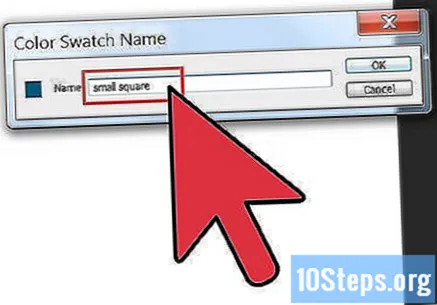
Buat kuas standar baru. Buka tab kuas Anda dan klik sekali lagi pada menu panel. Ikuti pola ini: New Brush> Pattern Brush> Okay (New Brush> Standard Brush> Ok).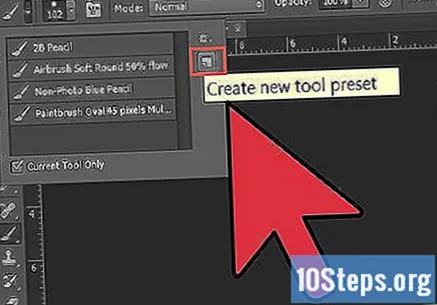
- Setelah mengklik Ok, kotak dialog bernama Standard Brush Options akan muncul. Di kotak ini Anda dapat melihat contoh standar yang telah Anda buat.
Edit kuas standar dengan mengklik kotak pertama dan memilih sampel garis Anda. Kemudian klik pada bingkai kedua dan pilih sampel persegi kecil. Perpanjang sikat standar Anda agar pas.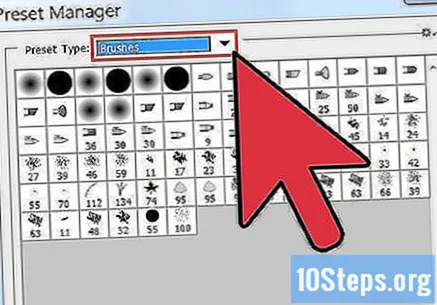
- Anda sekarang memiliki kuas standar baru. Hal berikutnya yang perlu Anda lakukan adalah membuat persegi panjang 3x4 inci menggunakan alat persegi panjang dan menerapkan kuas standar. Untuk menerapkan kuas, pilih persegi panjang dan klik pada kuas standar.
- Ini adalah pekerjaan terakhir menggunakan kuas standar terbaru Anda.


